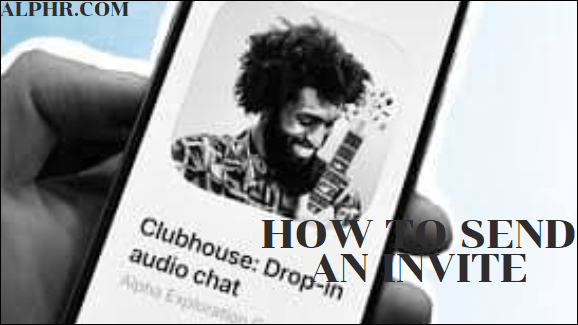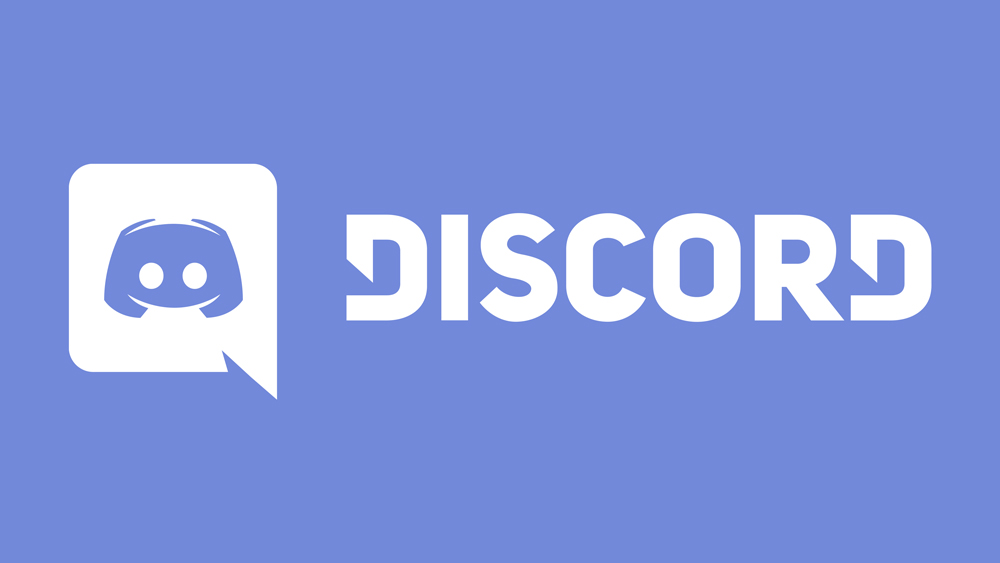Как да изтриете историята на YouTube от телевизор на Samsung
Умните телевизори са отличен избор за тези, които планират да преминат към някоя от услугите за стрийминг. Например, смарт телевизорите на Samsung са съвместими с много възможности за избор и дори ви позволяват да гледате видеоклипове в YouTube.

Ако сте използвали телевизора си Samsung, за да гледате любимите си YouTube или да слушате музика, вероятно търсенето и историята на гледане са пълни. Ако подарявате телевизора си или искате да изтриете историята си по друга причина, ето ръководство, което ще ви покаже как да направите точно това.
Изтриване на историята ви в YouTube
Има няколко начина да изтриете историята на YouTube на смарт телевизор на Samsung, като премахнете и видеоклиповете, които сте гледали и търсили.
От вашия телевизор Samsung
Ето как да изтриете историята директно от телевизора си:
- Включете вашия смарт телевизор и отидете в списъка с инсталираните приложения.
- Изберете YouTube.
- Изберете иконата на хамбургер, за да отворите главното меню.
- Изберете Настройки и История.
- Изберете Изчистване на историята на гледане, за да я изтриете.
Можете също да получите достъп до YouTube с помощта на интернет браузъра Smart TV, за да изтриете историята на търсене и гледане, сякаш използвате компютър. Разгледайте раздела по -долу за подробни инструкции.

От вашия компютър или мобилно устройство
Можете също да използвате вашия смартфон или компютър, за да изтриете историята на търсене и гледане от вашия телевизор. Но имайте предвид, че в този случай той ще бъде премахнат от всички устройства, на които използвате приложението YouTube. Ето какво да направите:
От браузър
- Отворете уеб браузър и след това официалния уебсайт на YouTube.
- Кликнете върху иконата на хамбургер в горния ляв ъгъл.
- От това меню изберете История.
- Изберете типа история, който искате да изтриете, например История на гледане.
- Превъртете надолу и изберете Изчистване на цялата история на гледане.
- Изберете Изчистване на историята на гледане, за да потвърдите.

От приложението
- Стартирайте приложението YouTube на телефона си.
- Изберете изображението на вашия профил в горния десен ъгъл.
- Докоснете Настройки.
- Докоснете История и поверителност.
- Първите две опции са Изчистване на историята на гледане и Изчистване на историята на търсене. Изберете този, който искате да премахнете. В този раздел можете също да изберете да поставите на пауза и двете, така че всичко, което търсите или гледате, няма да бъде записано.

Имайте предвид, че можете да включите и изгледа „инкогнито“. Ако направите това, активността ви в този режим няма да бъде записана, въпреки че все още може да бъде видима за вашия интернет доставчик. Ако използвате този режим обаче, не е нужно да се притеснявате за изтриването на историята от приложението.
Как да излезете и да премахнете профила си
Приключихте ли с изтриването на историята на сърфиране и гледане в приложението YouTube? Ако и вие искате да излезете и да премахнете профила си, ние сме Ви осигурили.
За да излезете от профила си в YouTube:
- Достъп до приложението на вашия телевизор Samsung.
- Отидете в менюто вляво и го отворете.
- Намерете снимката на потребителския си профил и я изберете.
- Изберете вашия акаунт и изберете Изход.
В случай, че сте забравили да направите това и вече нямате достъп до телевизора, можете да го направите от разстояние. Следвайте стъпките по -долу:
- Кликнете върху тази връзка: //myaccount.google.com/permissions
- Превъртете през приложенията, за да намерите YouTube по телевизията.
- Изберете опцията Премахване на достъпа, за да премахнете акаунта си от всички телевизори, където преди това сте били влезли.
Ако искате да изтриете акаунта си, направете следното:
- Достъп до приложението YouTube на вашия телевизор Samsung.
- Отидете в менюто вляво и намерете снимката на профила си.
- Щракнете, за да получите достъп до списъка с акаунти, които преди са били регистрирани на този телевизор.
- Изберете своя и изберете Премахване на акаунт.
Отървете се от резултатите от историята си
Ако искате чист план, изтриването на историята на търсене и гледане е отличен начин да го направите. Независимо дали имате достъп до вашия смарт телевизор Samsung или не, можете лесно да направите това в няколко прости стъпки. Вероятно е добре, че вашият акаунт обединява всичките ви устройства, тъй като това ви дава повече контрол. Не е нужно да сте в една стая с телевизора си, за да изчистите списъка с видеоклипове, които сте гледали или търсили.
Изтрили ли сте успешно историята от вашия телевизор Samsung? Ще активирате ли режима инкогнито? Кажете ни в секцията за коментари по -долу.